虚拟机win10安装教程图解
- 分类:Win10 教程 回答于: 2022年06月16日 11:36:07
有网友反映自己使用的是win7系统,但是需要在win10系统上运行一些程序,因此想借助虚拟机安装win10系统操作,但是不知道虚拟机如何安装win10怎么办?下面教下大家虚拟机安装win10系统安装详细教程。
系统版本:windows10系统
品牌型号:华硕VivoBook14
方法
1、虚拟机安装win10系统,这里以vmware虚拟机为例,首先自行上网下载并安装虚拟机,然后打开后选择创建新的虚拟机。(注意先提前自行下载好需要安装的win10系统iso镜像,这里需用官方原版镜像)

2、接着选择“典型”安装,点击进入下一步。
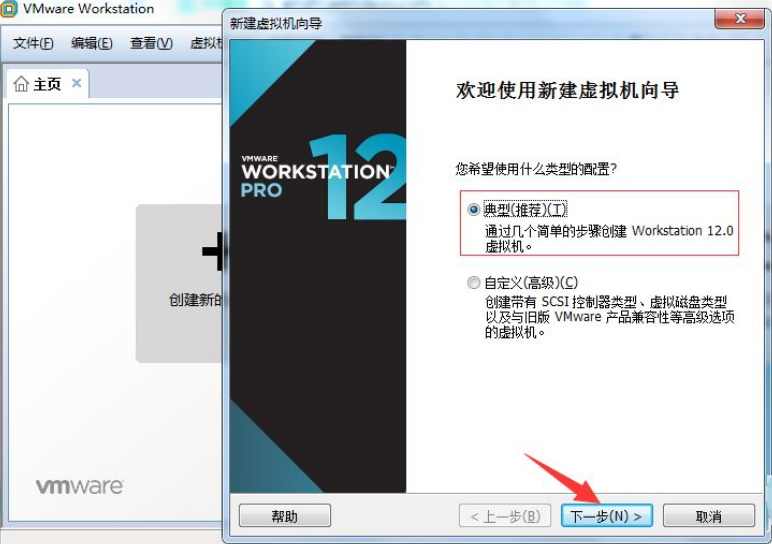
3、点击浏览,将我们下载好的win10镜像系统添加进去,然后选择第三个“稍后安装操作系统”,点击下一步。

4、选择需要安装的win10系统的名称,上面的选择第一项[microsoft windows],下面版本选择windows 10 X64就可以了。

5、然后继续点击浏览,新建一个文件夹将虚拟系统(win10)保存在新建文件夹中。

6、设置硬盘大小,一般按照默认设置来即可,然后下面的选择第二个,点击下一步。

7、选择自定义硬件,可以调整内存、硬盘大小,确定参数设置无误后点击完成。
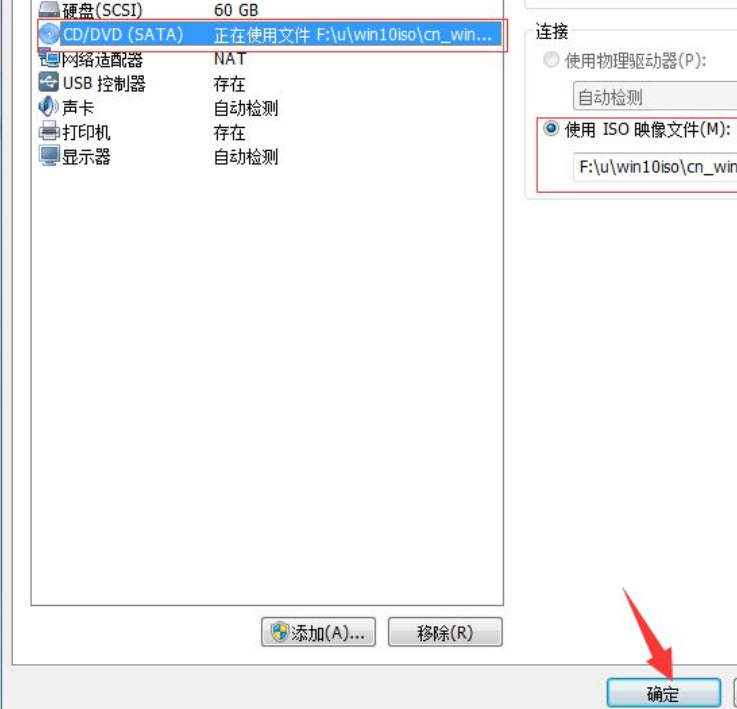

8、开启虚拟机,然后根据实际自行设置win10系统的一些语言等,耐心等待WIN10系统安装完成进入新系统桌面即可。

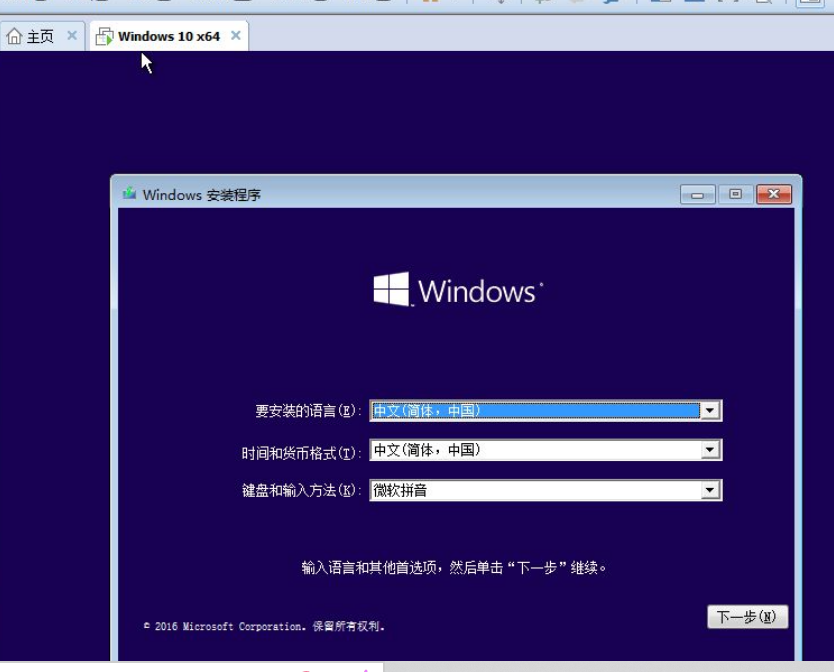
总结
上述就是虚拟机安装win10系统操作步骤,大家可以尝试操作哦。
 有用
26
有用
26


 小白系统
小白系统


 1000
1000 1000
1000 1000
1000 1000
1000 1000
1000 1000
1000 1000
1000 1000
1000 1000
1000 1000
1000猜您喜欢
- U盘安装Win10系统:简单操作教程..2024/02/15
- win11退回win10还能升级win11的详细介..2022/01/13
- 正版Win10一键重装系统:轻松恢复系统,提..2024/01/27
- 电脑如何重装系统win10专业版..2022/07/10
- 戴尔游戏本f12一键重装系统的详细教程..2021/06/10
- 笔记本cf怎么调全屏,小编教你笔记本玩..2018/05/22
相关推荐
- 笔者教你电脑启动后不显示桌面怎么办..2019/01/11
- 小编教你Windows10显示桌面图标的方法..2017/10/30
- pdf转word免费的软件的使用方法..2024/10/11
- 电脑系统如何重装win10系统2022/03/19
- U盘重装Win10系统:简单操作指南..2024/04/06
- 微软官网Win10下载,最新版本免费获取..2023/10/23














 关注微信公众号
关注微信公众号



